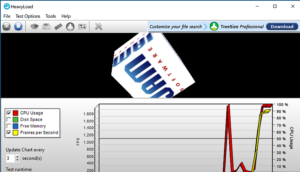Code ng Error sa Chrome 4: 0x80070005 - Paano Ito Maaayos

Nais mo bang ayusin ang chrome error code 4: 0x80070005? Kapag na-access mo ang pahina ng Tungkol sa Google Chrome, maaari itong awtomatikong suriin para sa mga pag-update, i-download ang mga ito, at pagkatapos ay mai-install ang mga ito. Ngunit, maraming mga gumagamit ang nakatagpo ng Error code 4: 0x80070005 - Antas ng System isyu pagkatapos i-update ang Chrome browser. Kung nahaharap ka rin sa parehong error o isyu, maaari mong subukan ang mga pamamaraang ito na nabanggit sa artikulong ito.
Ang mga gumagamit ay nahaharap sa iba't ibang mga uri ng mga problema habang sinusubukang i-update ang Chrome browser mula sa oras-oras. Natatanggap nila ang mga mensahe ng error tulad ng error code 7, 0x80072EE7 kapag nag-a-update o nag-install ng browser ng Chrome, nabigo ang pag-update ng Chrome sa mga error code 3, 4, 7, 10, 11, 12, atbp. Kung gayon, ang ilang mga error sa Google Chrome ay nalutas matapos muling i-reboot ang PC o pag-reset sa browser ng Chrome. Kung hindi ka makakatanggap ng anumang tulong sa iyon para sa error na ito, maaari kang subukan ang ilang iba pang mga solusyon.
Tingnan din: Iba't ibang Paraan Upang Maayos ang Netflix Error U7353-5101
Iba't ibang Mga Paraan Upang Ayusin ang code ng Error sa Chrome 4: 0x80070005 - Antas ng System

Ito ang mga sumusunod na pamamaraan upang ayusin ang Chrome Error Code 4: 0x80070005:
- Patakbuhin ang Google Chrome Browser Bilang Administrator
- Simulan ang Mga Serbisyo sa Pag-update ng Google Chrome
- I-install ulit ang Chrome Browser.
Paraan 1: Patakbuhin ang Google Chrome Browser Bilang Administrator
Tiyak, ang isang app o tool ay nangangailangan ng mga karapatang pang-administratibo upang gumana nang maayos. Iyon ang parehong kaso para sa pag-update ng browser ng Chrome. Kaya, ipatupad ang Google Chrome na may mga karapatan sa admin at suriin kung inaayos nito ang isyu. Nais mo ba ng ibang kahalili upang ayusin ang Chrome Error Code 4: 0x80070005? Sumisid sa ibaba!
Gamitin lamang ang Search box upang suriin ang Chrome browser. Mula sa resulta ng paghahanap, mag-tap sa kanan Chrome Browser at pagkatapos ay gamitin ang Patakbuhin bilang administrator pagpipilian Sa tuwing titingnan mo ang pop-up ng Control ng User Account, pindutin lamang ang Oo pindutan
Sa kabilang banda, maaari mo ring gamitin ang desktop shortcut o Start menu ng Chrome at gamitin ang right-tap menu upang patakbuhin ito bilang isang administrator. Maaari itong gumana.
Paraan 2: Simulan ang mga serbisyo sa Pag-update ng Google
Tiyak na, iyon ang pangunahing sanhi sa likod ng error code 4: 0x80070005 - antas ng system. Ang mga serbisyo sa Google Update ay maaaring tumakbo nang manu-mano o awtomatiko. Kailan man ito tumigil o naka-off, makikita mo pagkatapos makita ang error na ito habang ina-update ang Chrome browser. Kaya, nais mong i-on o simulan ang mga serbisyo sa Pag-update ng Google. Maraming mga gumagamit ang nakinabang sa pamamaraang ito.
- Paunang lumabas sa Chrome browser kapag tumatakbo na ito.
- Maaari mo nang buksan ang tagapamahala ng Windows Services gamit ang Run Command (Win + R) o Search box. Pagkatapos ay makikita mo ang isang listahan ng lahat ng mga serbisyo (tumatakbo o huminto). Bumaba at suriin kung Serbisyo sa Pag-update ng Google (gupdate) . I-double tap ito.
- Maaari mo ring suriin ang katayuan sa Serbisyo. Kapag ito ay tumigil, pindutin ang Magsimula pindutan Aabutin ng ilang segundo at masimulan ang serbisyo. Maaari mo ring itakda ang serbisyo Startup type to Manwal o Awtomatiko . Hit Mag-apply at pagkatapos OK lang mga pindutan Nais mo ba ng ibang kahalili upang ayusin ang Chrome Error Code 4: 0x80070005? Sumisid sa ibaba!
- Maaari mo na ring gawin ang pareho para sa Serbisyo sa Pag-update ng Google (gupdate) . Magagamit din ang serbisyong ito sa ibaba lamang ng nabanggit na serbisyo.
- Maaari mo na ngayong buksan ang Google Chrome at pagkatapos ay ma-access ang pahina ng Tungkol sa. Dapat na ngayon itong awtomatikong suriin para sa mga pag-update at pagkatapos ay i-install ang mga ito.
Paraan 3: I-install muli ang Google Chrome Browser
Kung nahaharap ka pa rin sa code ng error 4: 0x80070005, dapat mong i-install muli ang Chrome browser. I-install lamang o i-download ang bagong modelo ng Chrome mula sa opisyal na website at patakbuhin ang installer.
Hindi mo kailangang i-uninstall muna ang browser. Gayundin, ang iyong kasaysayan, mga bookmark, password, atbp., Ay hindi rin apektado. Kaya, simpleng i-install muli ito nang walang pag-aalala.
Pagkatapos ay patakbuhin ang installer, sundin ang mga tagubilin, at kumpletuhin ang buong proseso ng pag-install. Maaari mo na ngayong suriin ang mga update para sa Google Chrome. Ang error ay dapat na lutasin ngayon.
Konklusyon:
Inaasahan kong maunawaan mo ngayon kung paano ayusin ang error code ng Chrome 4. Kung nais mong ibahagi ang anumang iba pang alternatibong pamamaraan pagkatapos ay ipaalam sa amin sa ibaba!
Basahin din: